Приложение mi fit выполняется. Настройка Mi Band – подробное описание приложения Mi Fit
На днях компания Xiaomi обновила свое фирменное приложение Mi Fit для iPhone до версии 3.0.1 (для Android версия 2.4.2), полностью обновив его дизайн. К сожалению, кроме нового дизайна была добавлена ошибка, которая не позволяет войти в свой Mi аккаунт большинству пользователей. При входе в аккаунт вы увидите надпись «Разрешить этой программе» и далее пустое поле. Списка разрешений, а самое главное, кнопки «Войти» вы не найдете:
Вероятно, в ближайшее время выйдет обновление Mi Fit, которое решит эту проблему. Но обходное решение есть уже сейчас.
Как решить проблему со входом в Mi Fit на iPhone после обновления приложения
Все очень просто, дело в том, что данная проблема проявляется только, если у вас в iOS установлен русский язык интерфейса, с другими языками проблем нет.
Поэтому все, что вам нужно сделать, это сменить язык вашего iPhone или iPad на английский (или китайский, к примеру, если он вам ближе). Для этого нужно зайти в «Настройки» -> «Основные» -> «Язык и регион» и в поле «Язык iPhone (iPad)» выбрать «English»:

После того, как язык применится, снова откройте приложение Mi Fit и введите данные вашего Mi аккаунта. Кнопка для входа, которая отсутствует в русской версии, на этот раз будет на месте. Ее английское название – «Sign In»:
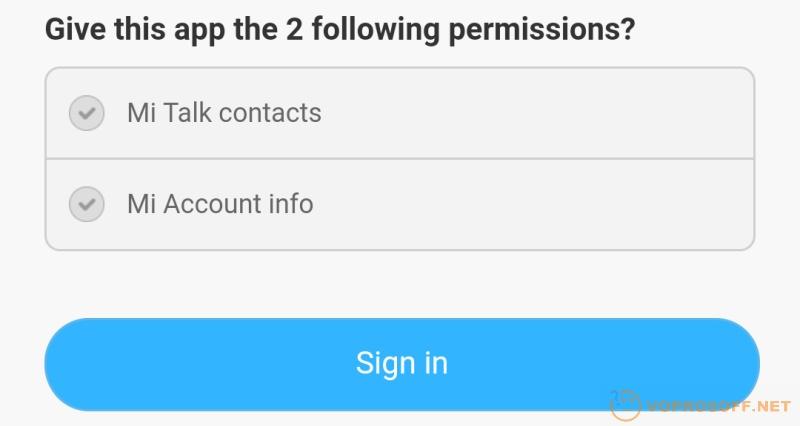
После удачного входа в приложение, поменяйте язык системы обратно на русский и проверьте, что Mi Fit без проблем открывается, а интерфейс программы на русском языке.
Как решить проблему со входом в Mi Fit на Android после обновления приложения
Принцип действий точно такой же, как и для iPhone. Вам необходимо сменять язык системы на английский, войти в приложение и поменять язык обратно на русский.
Вообще, на эту версию Mi Fit очень много жалоб. Вероятно, это связано с тем, что программа была очень сильно переработана, а избежать при этом серьезных ошибок довольно трудно. Поэтому, если вы еще не обновили свой Mi Fit, то рекомендуем вам пока этого не делать, подождите следующую версию.
Пишите в комментариях, получилось ли у вас решить проблему со входом в Mi Fit. Если нет – опишите ситуацию более подробно, мы обязательно разберемся и поможем вам!
Покупая умные устройства, обязательно нужно прочитать инструкцию к ним. Это же касается работы с, казалось бы, таким простым гаджетом, как браслет Xiaomi Mi Band 2. Он является спортивным умным трекером, который с помощью специальной программы Ми Фит устанавливает связь со смартфоном. А на смартфоне, в свою очередь, видны все физические показатели носящего браслет человека. Но чтобы все это заработало, требуется правильно установить приложение и сделать верные настройки, а без помощи инструкции на такое способен не каждый.
Вот только компания присылает инструкцию на китайском языке, так что даже со словарём разобраться, что в ней написано, слишком сложно. Но радует, что народные умельцы перевели руководство к гаджетам Сяоми, благодаря чему использовать приложение Mi Fit стало значительно удобнее. По крайней мере, теперь не придётся делать все настройки, пытаясь угадать, которая из них позволит подсчитать пульс спортсмена, а какая пригодна для того, чтобы отслеживать его шаги.
Виджет от SocialMartЗарядка – это первое, на что обращают внимание в инструкции, чтобы не сломать гаджет, только купив его. Сразу после покупки фитнес-браслета, следует выполнить следующие манипуляции:

- Распакуйте устройство и аккуратно вытащите трекер из ремешка (бывает, что трекер приходит в отдельной упаковке, тогда эта процедура неактуальна).
- Возьмите зарядное устройство и установите в него Mi Band 2, но так, чтобы он находился контактом внутрь. Не перестарайтесь, устанавливая трекер. Важно, чтобы он помещался аккуратно, но приставал плотно.
- Далее, браслету надо зарядиться, а сделать это можно, если он будет подключён к порту компьютера либо к розетке. Но вариант с компьютером предпочтительнее. Дело в том, что гаджет очень чувствительный к перепадам напряжения, которые в сети часто случаются, потому может сломаться.
- Оставьте гаджет ориентировочно на два часа, и заряд будет полным. Чтобы проверить, на каком уровне зарядка браслета Xiaomi, достаточно посмотреть на индикатор уровня зарядки. Когда браслет сможет работать в полной мере, три светодиода на приспособлении будут светить равномерным светом.

Что интересно, два часа – это время для первой зарядки. Применения последующих зарядок будет занимать гораздо меньше времени, если сейчас всё сделать правильно.
Установка программы Mi Fit и регистрация аккаунта
После того как устройство полностью заряжено, гаджет следует подключить к смартфону. Это обязательный этап, позволяющий в полной мере воспользоваться возможностями Mi Band 2, так как без этого он является только украшением, не приносящим практически никакой пользы, кроме декоративной.
Именно потому так важно скачать и установить на своём смартфоне программу Ми Фит. Вот несколько особенностей работы с данным приложением:

- Чтобы скачать приложение на смартфон с Android, требуется зайти на Play Market и найти среди приложений Mi Fit;
- Для владельцев смартфонов Эппл, приложение следует искать на App Store;
- После того как приложение было скачано, дальнейшие настройки следует проводить через браузер либо на самом смартфоне, смотря кому как удобнее.
Перейти к активации аккаунта можно прямо в самой программе, чтобы не искать сайт в сети. Настройка довольно понятная, даже если пользователь впервые сталкивается с таким гаджетом. На Ми Бэнд 2, инструкция которого сейчас рассматривается, очень просто как настроить программу, так и зарегистрироваться в ней.
Но есть некоторые ограничения как при регистрации со смартфонов на Андроид, так и с продукции Эппл. В первом случае, чтобы на смартфоне была установлена как минимум операционная система Android 4.3 и рабочий модуль Bluetooth 4.0. А вот в случае с Эппл дело обстоит так, что смартфон должен работать на операционной системе не ниже iOS 7.0, то есть, быть не младше iPhone 4S.

Настройка программы
Для того чтобы обеспечить нормальную работу программы, надо провести синхронизацию трекера и смартфона. А сделать это можно с помощью руководства по эксплуатации, в котором указываются первоначальные настройки и то, когда их делать.
Итак, если программа запустилась, человеку который планирует ею пользоваться, следует указать следующие данные. При этом желательно не хитрить и указывать максимально достоверную информацию:

- Первый шаг заключается в авторизации. Поскольку вы уже , когда скачали приложение и выполнили первые настройки, то с этим заданием справитесь.
- Второй шаг заключается в том, чтобы указать своё имя.
- Дальнейшая настройка требует указать пол владельца браслета, так как у мужчин и женщин разная частота пульса, да и другие процессы в организме проходят по-разному.
- Дата рождения тоже важна, так как благодаря ей программа узнает возраст владельца браслета, подстраивая свои показатели под возрастные параметры.
- Пятый шаг заключается в указании роста. Это важно для подсчёта шагов и пройденного расстояния.
- И конечно же, следует указать правдивый вес. Это в ваших же интересах, иначе от использования трекера не будет никакого толку.
- Обязательно укажите ежедневную цель использования гаджета. Например, точное количество шагов, которые должны быть пройдены на протяжении дня. Если желаемое количество шагов уже сделано, владелец браслета почувствует вибрацию.
- После ввода персональной информации, из списка предложенных устройств нажимаем на «Браслет».

Работает это следующим образом – программа просчитывает пройденное расстояние и сожжённые калории, учитывая примерную ширину шага. А если цель достигнута, то гаджет вибрирует.
Если настройки были сделаны удачно, то при помощи Bluetooth смартфон обновит прошивку Mi Band 2. После этого на дисплее трекера начнёт отображаться системное время, пойдёт отсчёт шагов и отслеживание прочих параметров.
Особенности программы Xiaomi Mi Fit
Приложение очень важная часть успешной работы браслета, потому требуется хорошо изучить его интерфейс. Например, когда нажать на главный экран, то появится три вкладки:

- Активность;
- Уведомления;
- Профиль.
Каждая из этих вкладок имеет несколько функциональных разделов. Например, нажмите на «Активность» и увидите подразделы: «Сон», «Статистика», «Вес» и т.д.
Есть ещё вкладка с уведомлениями, где можно синхронизировать поступающие сообщения на браслете. Так что, когда на смартфон придёт уведомление, браслет это покажет.

А вот меню с профилем позволяет просматривать личную информацию, которая была введена на момент настройки программы. Также с помощью этой программы снятый браслет легко найти, так как он начинает мигать и подавать звуковые сигналы, что сильно помогает в поисках.
Хотя следует учитывать, что инструкция на русском языке к Mi Fit идёт редко (разве что вы специально такую искали). В сети гораздо больше вариантов на английском языке. Так что если вы его не знаете, запаситесь словарём.
Сегодня существует множество гаджетов и аксессуаров, которые являются коллаборациями Xiaomi или непосредственно всецелыми устройствами компании. Специалисты Xiaomi понимают, что для большего удобства пользователя, который имеет два и более девайса их бренда, необходимо объединить все системы в одну. Так они и поступили! Синхронизация происходит с помощью специальных приложений. В этой инструкции мы рассмотрим, как использовать приложение «Mi Fit»(официальная программа от разработчика Xiaomi Technology), объединяя ваш смартфон с фитнес-браслетом.
Для того чтобы скачать приложение, необходимо зайти в Google Play, ввести в строке поиска «Mi Fit», нажать кнопку «Установить», дождаться скачивания и установки приложения.
Открываем приложение, жмем на кнопку «Вход», принимаем условия и положения и выполняем вход в Mi аккаунт (подробнее о создании аккаунта здесь). 


После успешного входа задаем параметры своего Mi аккаунта:
· Год и месяц рождения
*Также устанавливаем желаемое количество шагов в день и разрешаем приложению подключаться к Bluetooth.







Далее нам предлагают выбрать устройство, которое нужно связать с приложением. На данный момент в Xiaomi доступны браслеты, часы, весы и кроссовки.

Напомним, у нас фитнес-трекер Mi Band 2. На его примере и рассмотрим настройку синхронизации.
Как только мы выбираем «Браслет» - автоматически начинается поиск устройства. После нажимаем кнопку на браслете для его активации. Смартфон сам ищет трекер, а вы лишь подтверждаете, правильность его действий.
Затем выводится сообщение о том, что привязка завершена и перенаправляет на страницу с настройкой. Скорее всего, после привязки смартфон проверит наличие обновлений и, если такие имеются, обновит. Для этого необходимо иметь на телефоне активное подключение к сети интернет и выполнять рекомендации, выводимые на экране смартфона. Также отметим, что для успешного подключения браслета к смартфону необходимо иметь устройство с характеристиками не ниже: Bluetooth LE, Android 4.4, IOS 7.




Теперь вы в полную меру можете использовать купленный девайс экосистемы Xiaomi. Приложение поможет вам отслеживать количество пройденных шагов, наблюдать за своим пульсом и сном. Также можете настроить уведомления приложений, входящие вызовы, сообщения, будильник и разблокировку экрана с помощью браслета. А еще во вкладке «Профиль» можно настроить свой личный кабинет, откорректировать цели активности, настроить обновления, установить используемые единицы измерения.




Желаем вам приятного и полезного использования!.
Прежде чем настраивать ваш браслет Xiaomi Mi Band 2, вам нужно связать его со своим Mi аккаунтом через приложение Mi Fit. У нас есть подробные статьи о том, как это сделать:
Если ваш браслет уже привязан, начнем настройку. В принципе, это делать не обязательно, но только так вы сможете пользоваться всеми функциями вашего Mi Band 2.
Итак, открываем приложение Mi Fit. Нас интересуют три кнопки внизу: Статус, Уведомления и Профиль:
Рассмотрим каждую из них подробнее.
Статус – открывает стартовый экран, на нем вы сможете увидеть вашу активность за текущий день, есть возможность посмотреть данные за предыдущие дни (а также, недели и месяцы) – шаги, пульс и информацию о сне.
Уведомления – открывает настройку уведомлений. Здесь вы можете настроить будильники, уведомления о входящих звонках, сообщениях из мессенджеров и других программ, а также уведомления о бездействии (браслет будет информировать вас, если вы не двигались в течение часа):

Также, здесь можно привязать Mi Аккаунт к стандартному приложению Google Fit);
Профиль – здесь можно увидеть общую статистику по своей активности, изменить ежедневную цель и настройки привязанного устройства:

Также, здесь можно добавлять друзей и просматривать их активность.
Самый нужный раздел в «Профиле» – «Устройства», выберите свое устройство и попадете в настройки вашего Mi Band. Вот что там есть:
- Поиск Mi Band – при активации функции браслет провибрирует несколько раз, может пригодиться при поиске утерянного дома Mi Band;
- Место крепления – вы можете носить ваш Mi Band 2 на любой руке, но для точности измерений рекомендуется выбрать одну руку и указать ее в настройках;
- Отображаемая информация – выберите данные, которые браслет будет пролистывать по нажатию сенсорной кнопки;
- Формат времени – можно выбрать часы или часы с датой;
- Поднимите запястье для просмотра информации – очень удобная функция, она автоматически включает экран при попытке посмотреть время;
- Вращайте запястье для просмотра информации – а вот это, наоборот, сомнительная функция, рекомендую пользоваться ей, только если у вас вдруг перестанет работать сенсорная кнопка как, например, ;
- Помощник отслеживания пульса во время сна – включите, если вам важна точность отслеживаемого сна. Ощутимо увеличивает расход заряда аккумулятора;
- Подробнее о Mi Band 2 – здесь вы найдете краткие руководства по использованию браслета;
- Версия прошивки и MAC-адрес – здесь все понятно.
Нужны комментарии, остались вопросы – пишите в комментариях, мы с радостью поможем вам!




